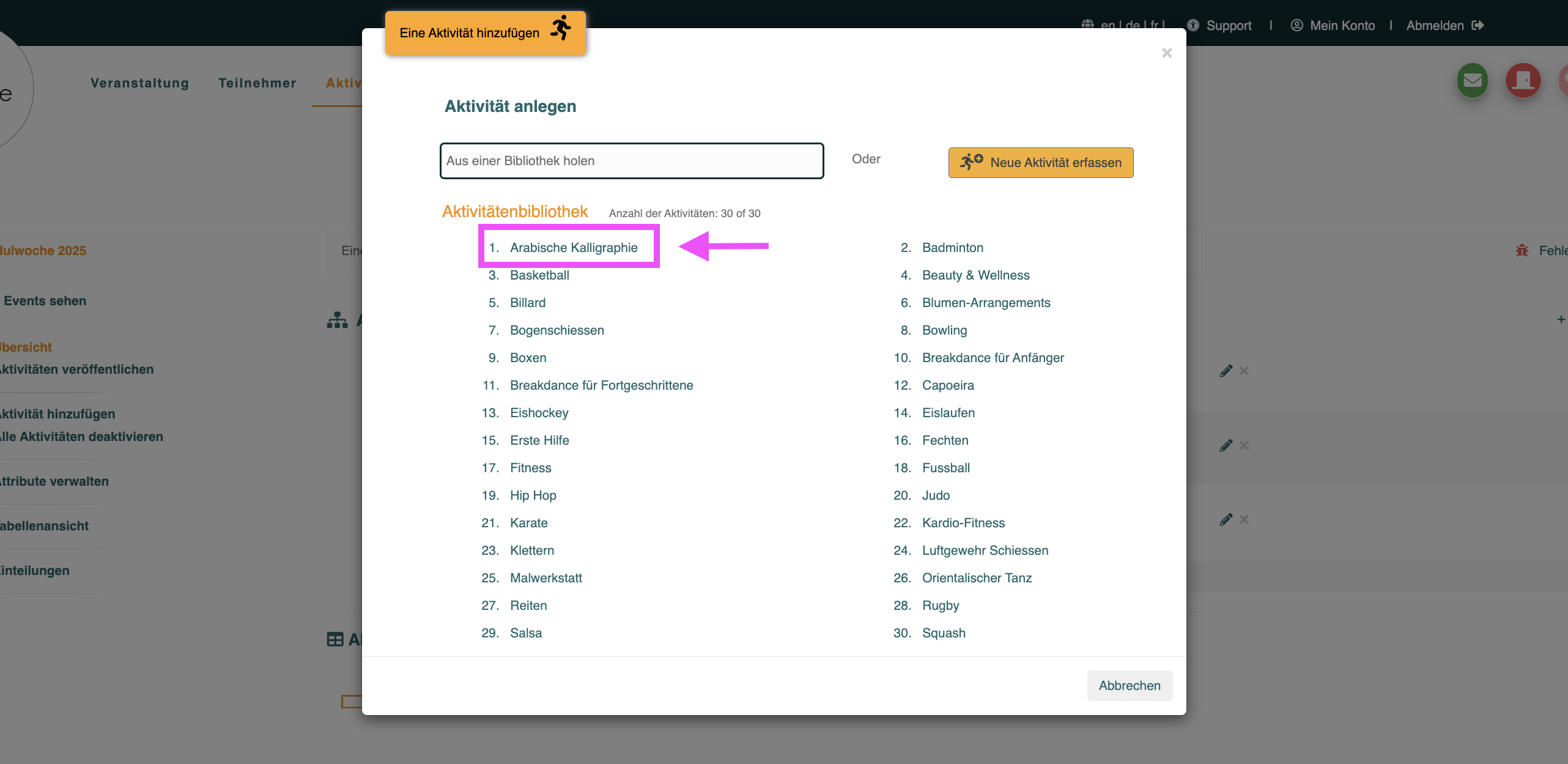Mehrere Events verwalten und wiederverwenden
Zielpublikum
Dieser Artikel wendet sich an Administratoren die sich um die Organisation eines Events kümmern wie einer Projektwoche, Wahlpflichtfächer, Ferienpass oder Modulfächer. Hier lernen Sie, wie bestehende Events für weitere Events kopiert und wiederverwendet werden können.
Es gibt 2 einfache Möglichkeiten wiederkehrende Events mit wenig Aufwand neu zu generieren. Die Erste Möglichkeit ist die Kopie eines bestehenden Events und die Zweite besteht, indem man eine Aktivitätsbibliothek erschafft.
Diese Anleitung folgt dem Beispiel von Béa Braun, einer Administratorin.
1. Kopie der Sportwoche, Modulunterricht, Projektwoche oder Ferienpass
Anleitung für Kopie des Events
Ein aktuelles Event bearbeiten
Béa wählt, von einem beliebigen Event aus, das Groople-Logo um zur Gesamtübersicht zu gelangen.

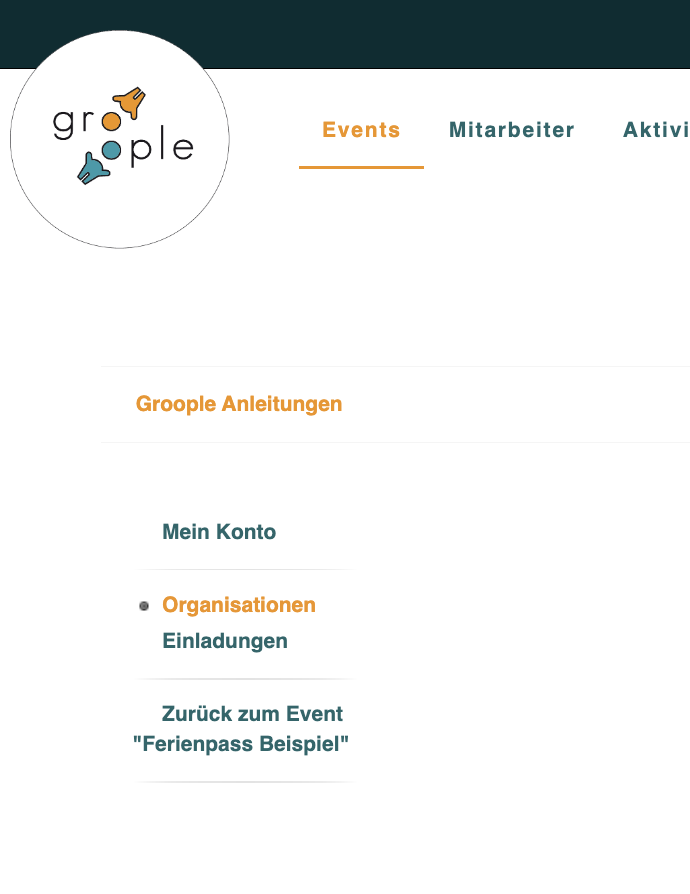
Béa klickt auf das Stift-Symbol, um ein Event zu bearbeiten.

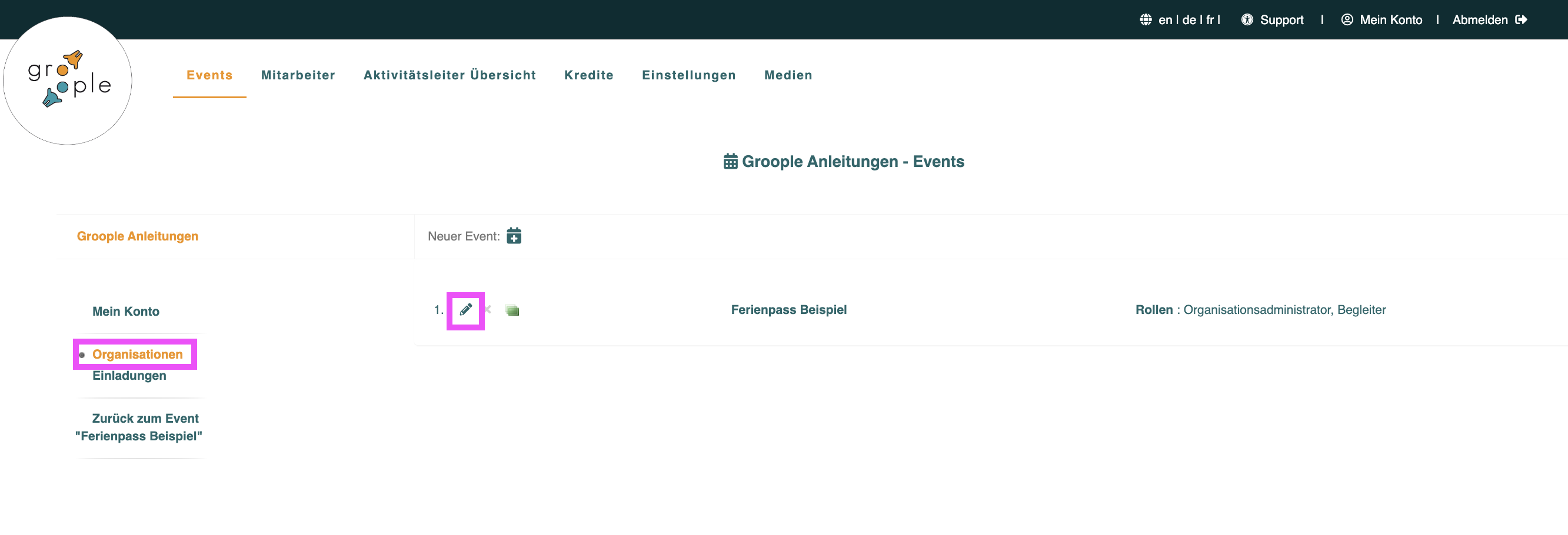
Ein Event duplizieren
Auf dieses Symbol klickt Béa, wenn sie ein Event duplizieren möchte.

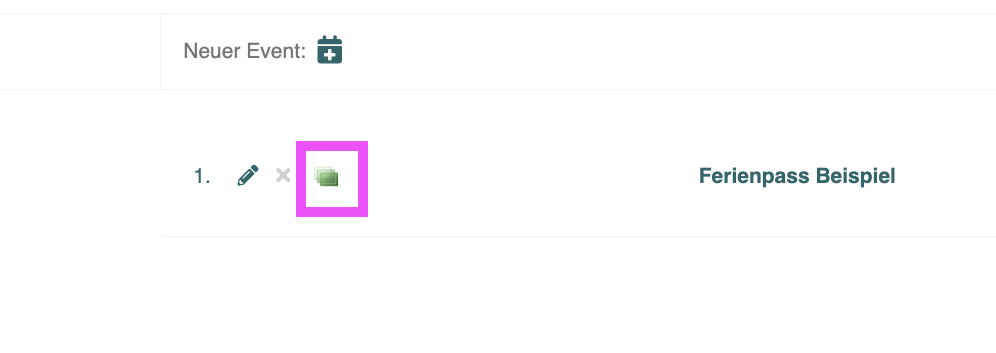
Um eine Event-Kopie des vergangenen Jahres für die nächste Ausgabe vorzubereiten, muss Béa die Felder der Seiten „Generell“, „Zeittabelle“ und eventuelle Einschreibeoptionen in den „Teilnehmer-Portal-Einstellungen“ im Eventmenu aktualisieren.
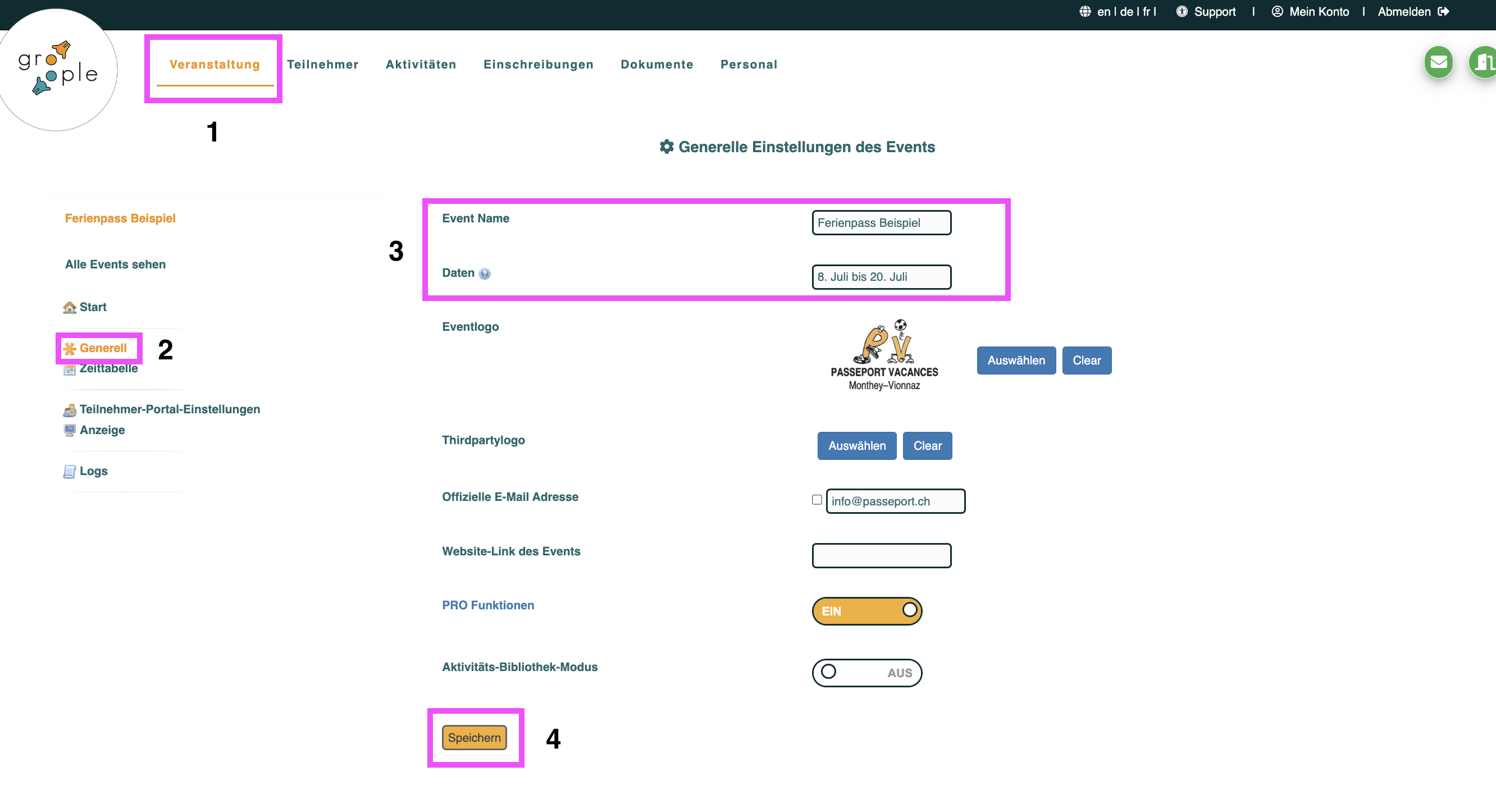
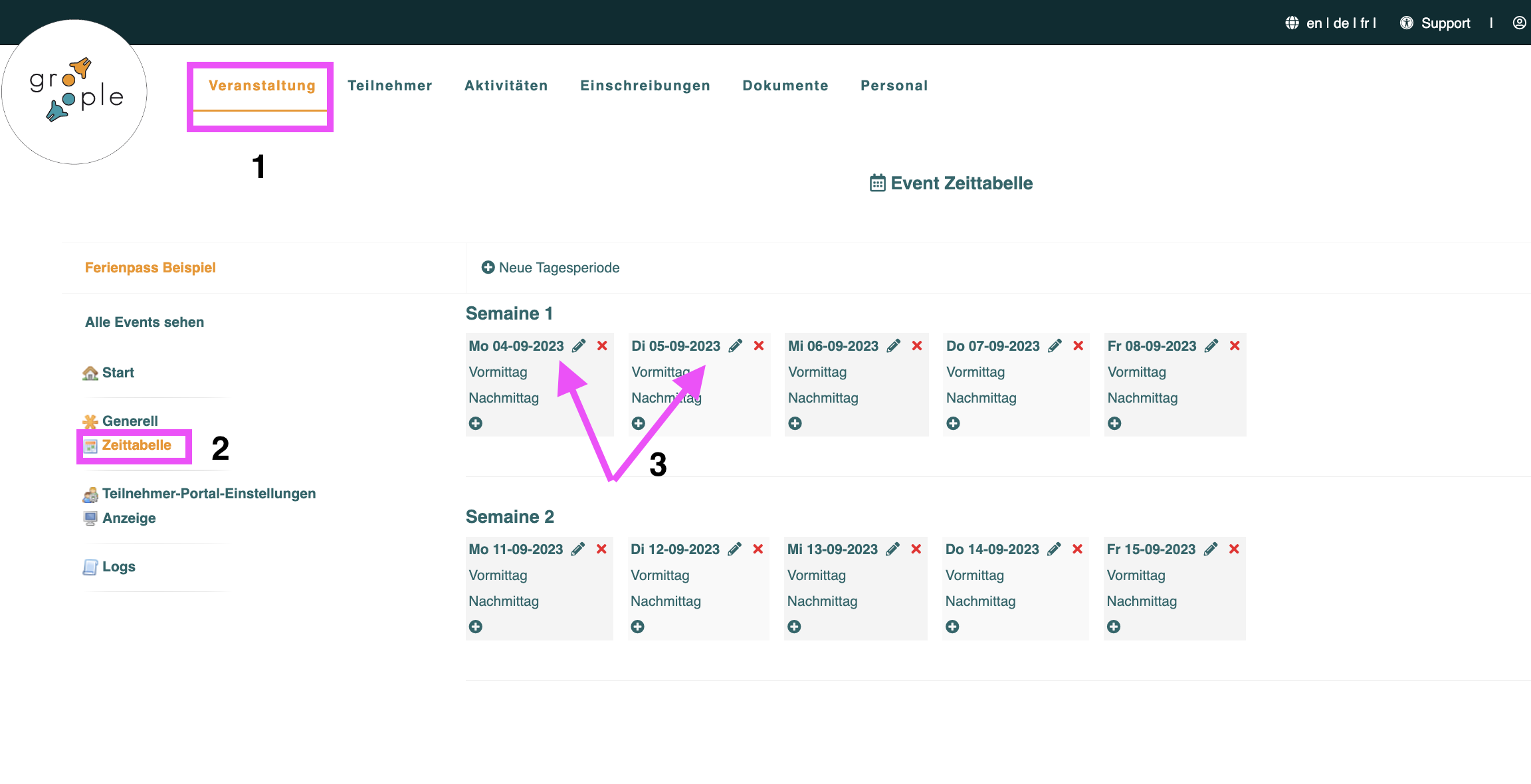
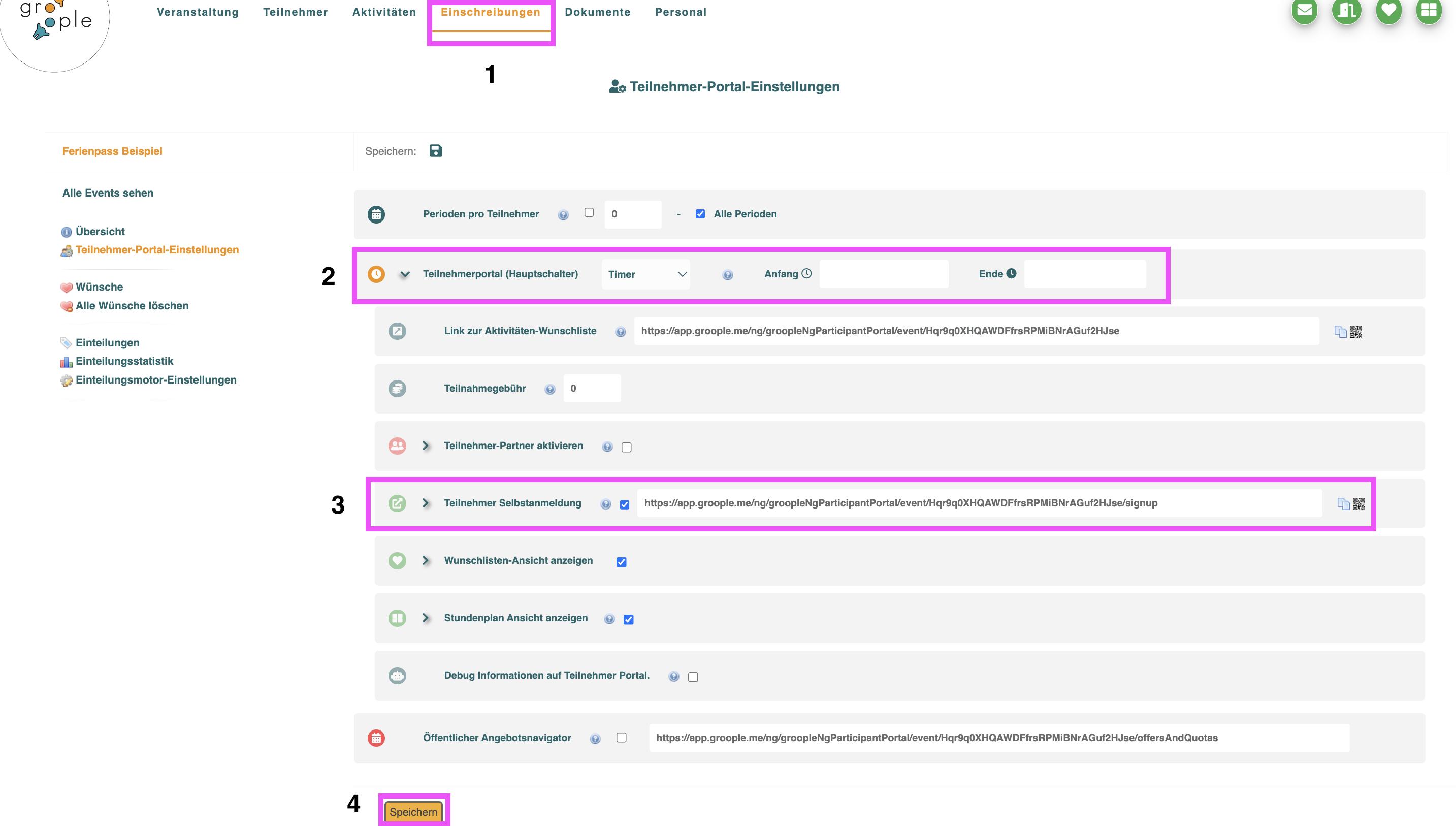
Beim Kopieren eines Events werden die Teilnahmekriterien der Gruppen ebenfalls kopiert.
Ein Event löschen
Um ein Event zu löschen, geht Béa wieder über das Groople-Logo zur Gesamtübersicht zurück.

Das Event muss in der ersten Phase sein um gelöscht werden zu können.
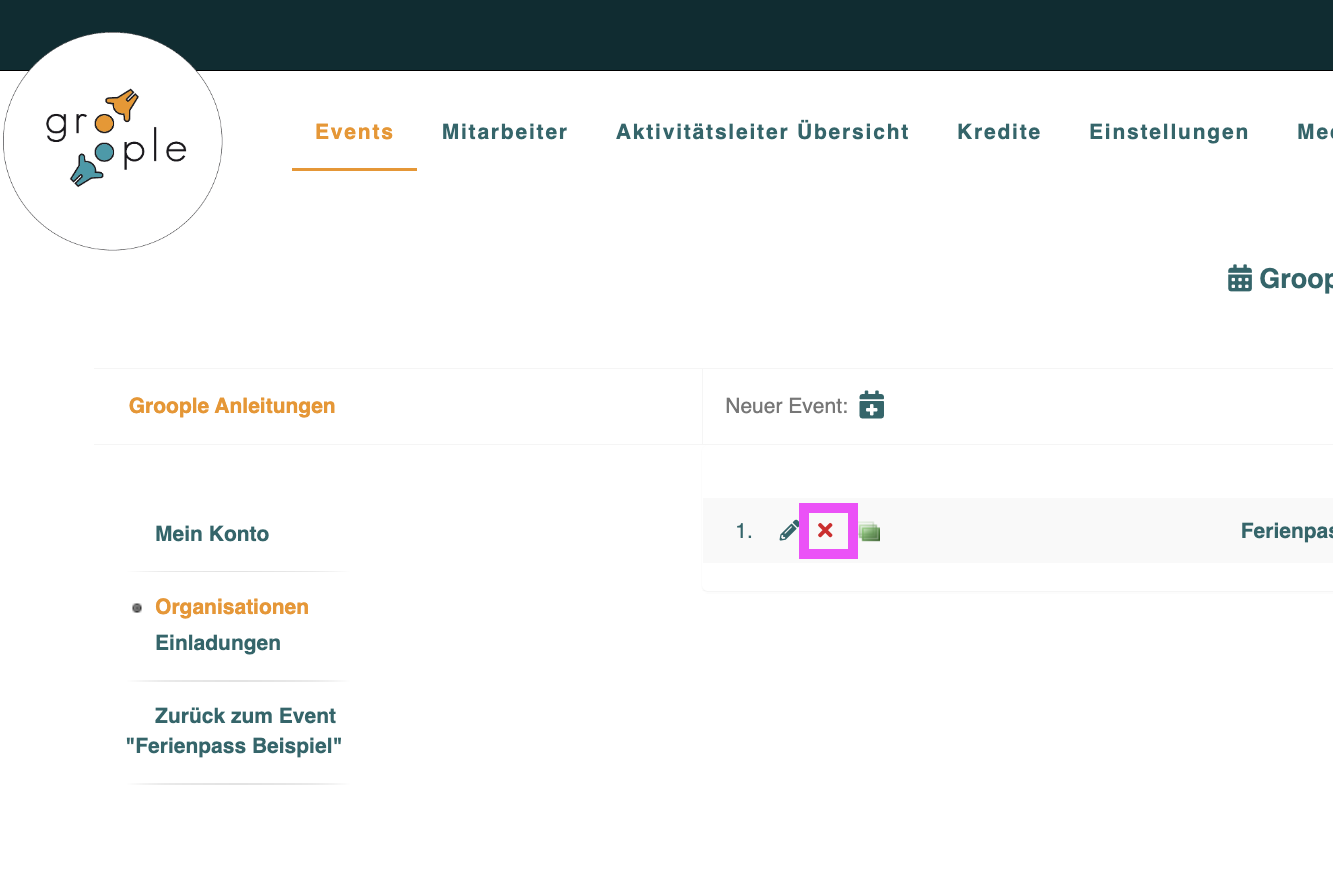
2. Die Aktivitätsbibliothek
Die Aktivitätsbibliothek dient dazu, bei Events einzelne Aktivitäten einzufügen ohne diese neu erfassen zu müssen.
Wichtig ist dabei, dass die Aktivitätsattribute und Teilnehmerattribute in der Bibliothek und im neuen Event die selben sind. (Siehe die Anleitungen zu den Aktivitäts- und Gruppenattributen, sowie die zu den Teilnehmerattributen)
Erstellung und Nutzung der Aktivitätsbibliothek
In unserem Beispiel will Béa Braun, unsere Administratorin, ihre Modulwoche aufgrund der Modulwochen Bibliothek erstellen. Die Bibliothek erstellt sie mit der Erstausgabe der Modulwoche, welche sie im letzten Jahr erfolgreich durchgeführt hat.
Zuerst wird eine Kopie des Events gemacht welcher die Aktivitäten beinhaltet welche in die Bibliothek sollen.

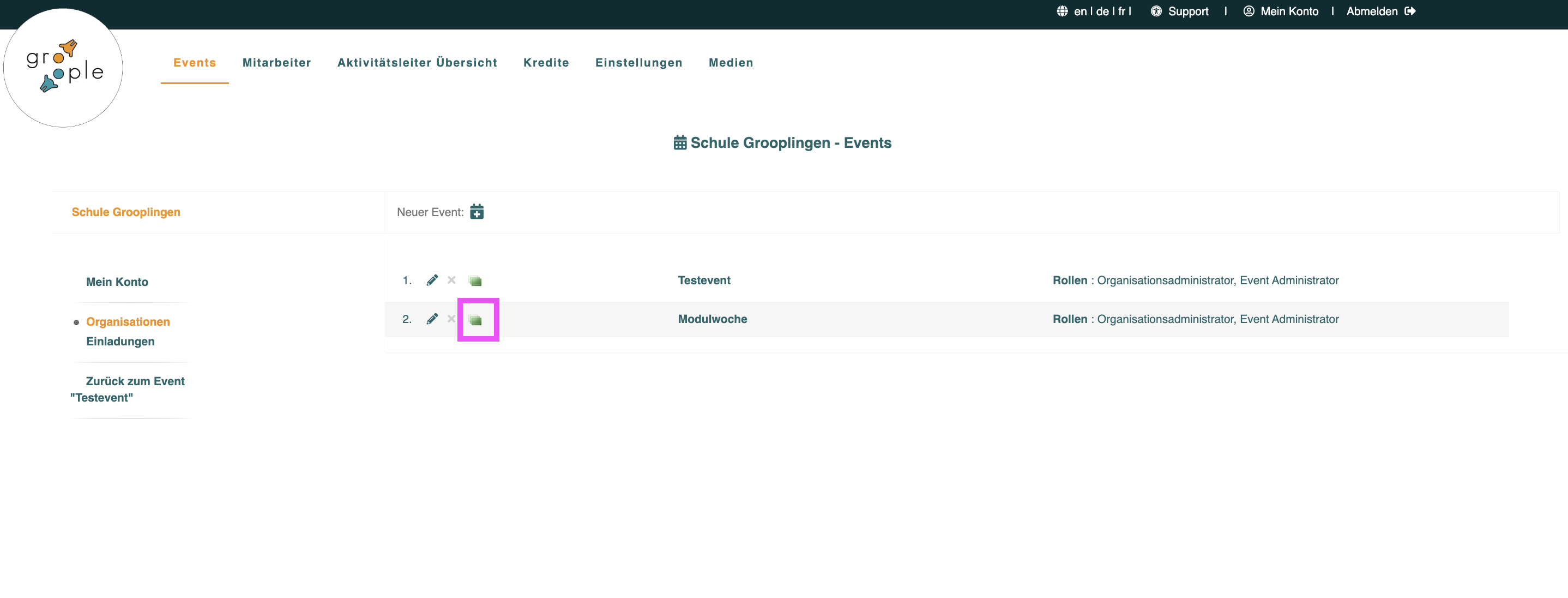
Dann wird in der Kopie die der Bibliotheken Modus eingeschaltet.

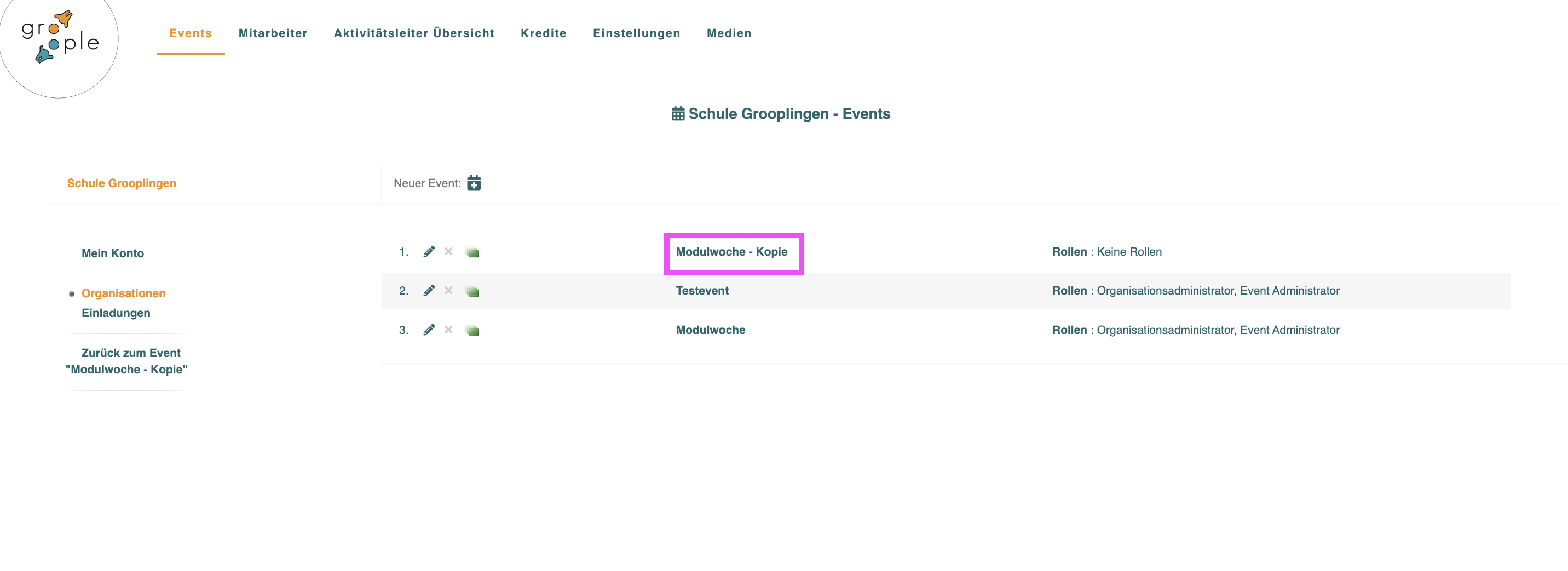
Im kopierten Event kann Béa den Bibliothekenmodus einschalten:

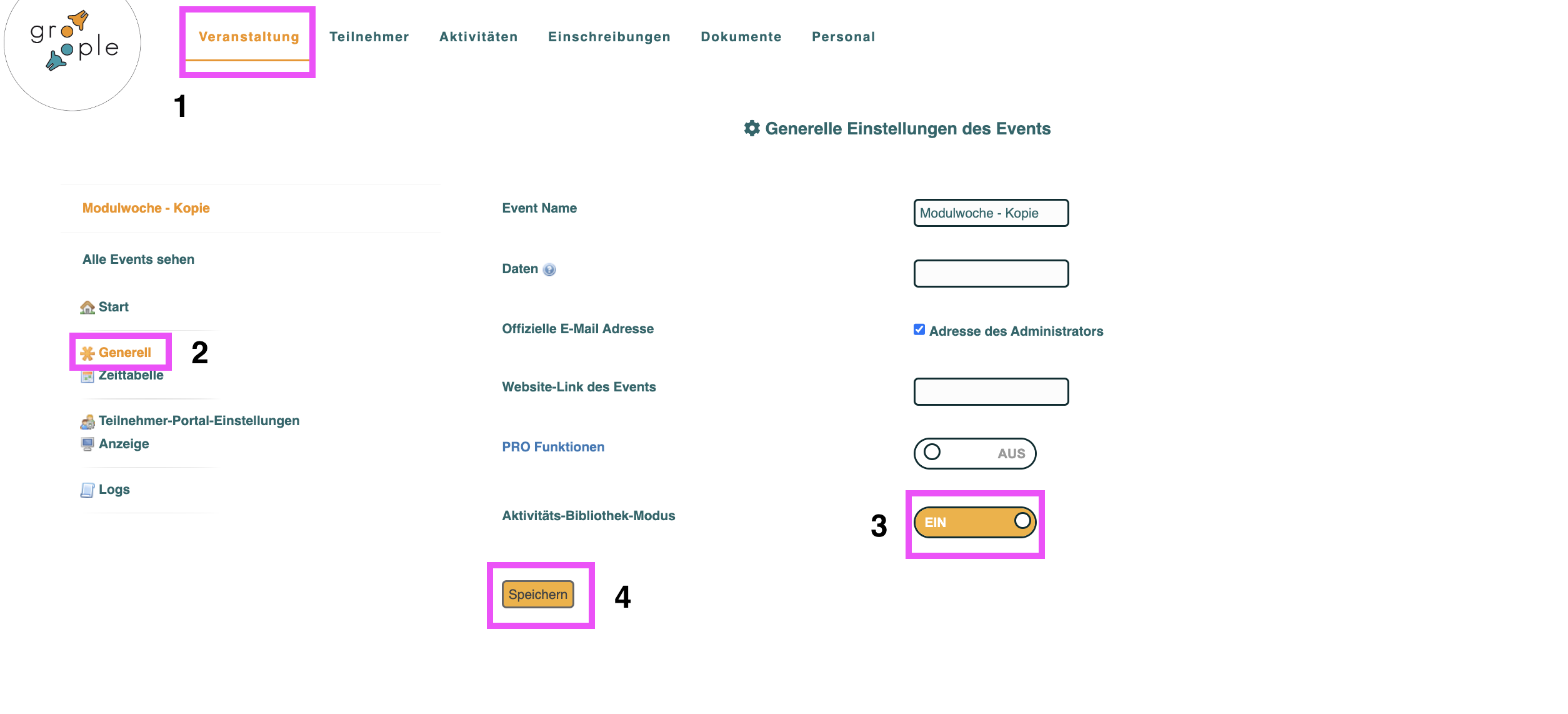
Und passt den Namen an.

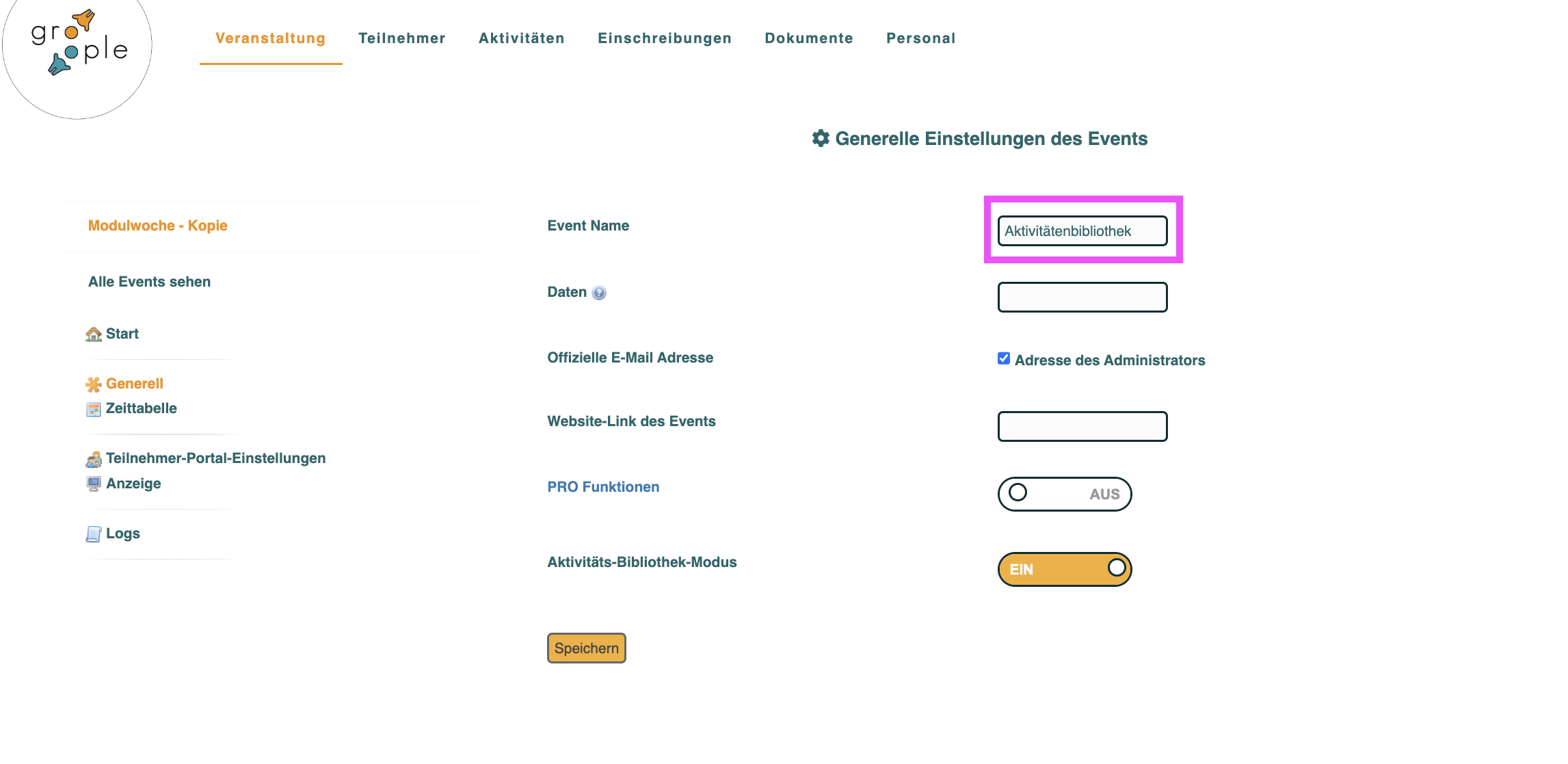
Die Bibliothek ist nun in ihren Events:

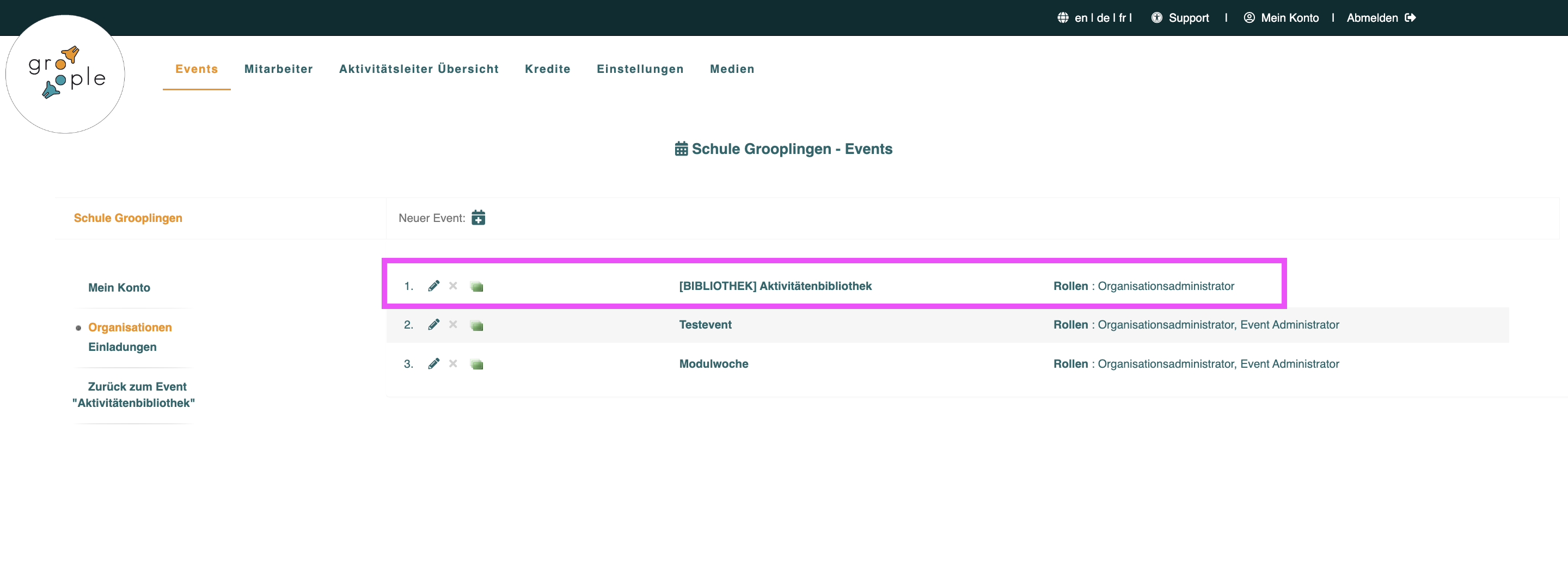
Nun kann Béa im diesjährigen Event, welchen sie vorbereitet hat, die Aktivitäten importierten und ihre diesjährige Modulwoche vorbereiten.

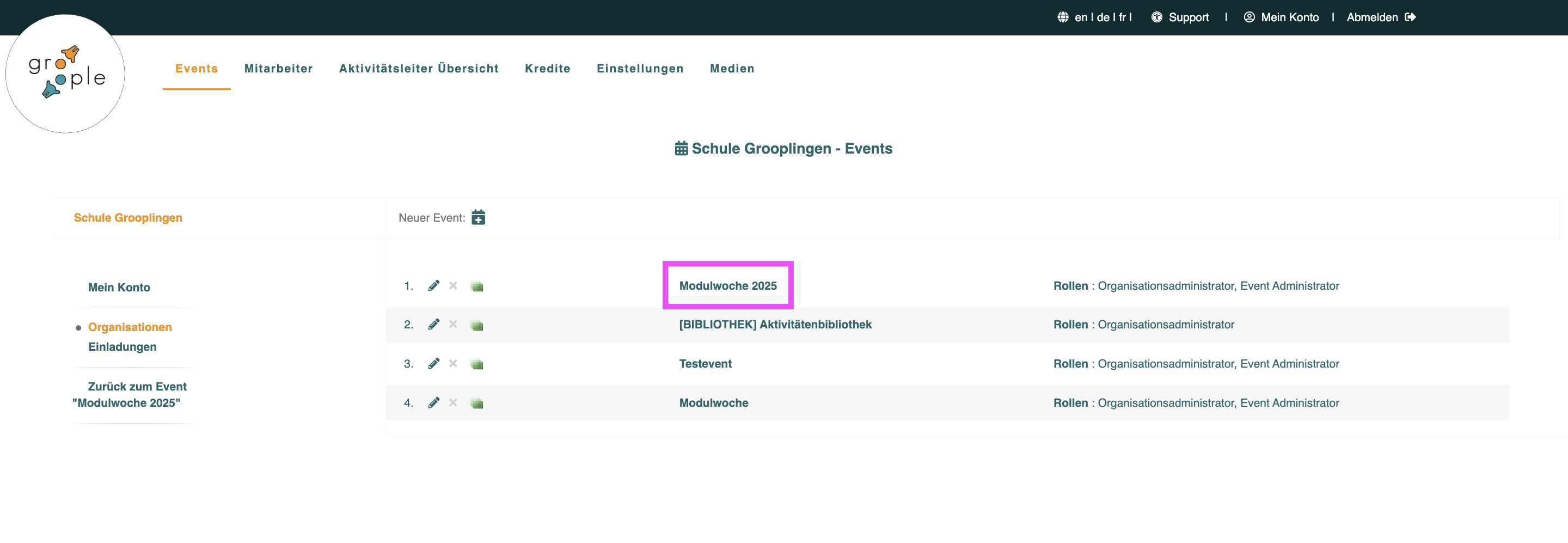
Sie will die arabische Kalligraphie aus der Bibliothek in ihren Event importieren. Dafür fügt Béa eine neue Aktivität hinzu.

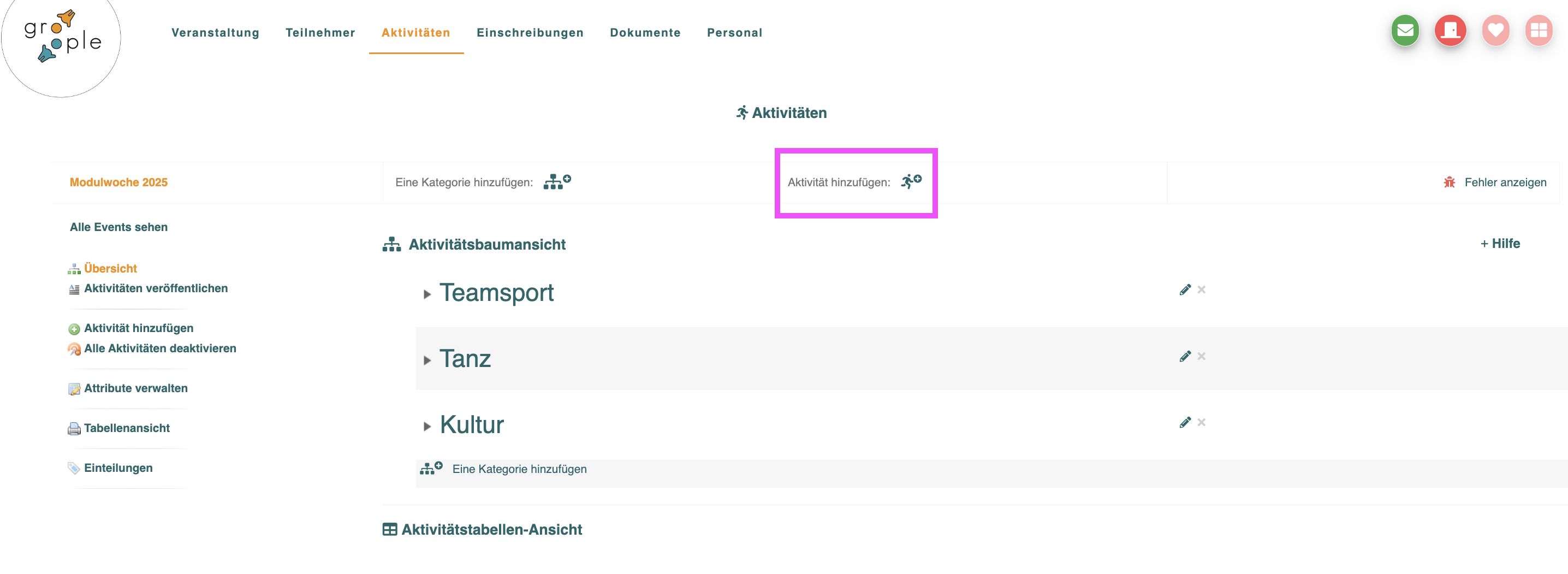
Und wählt diese in der Bibliothek aus.